Администратор Windows. Запрошенная операция требует повышения
С появлением седьмой версии ОС Windows многие пользователи компьютерных систем стали сталкиваться с проблемой того, что даже с правами администратора на собственном терминале или ноутбуке система выдает крайне неприятное сообщение о том, что возникла ошибка «Запрошенная операция требует повышения». Как ее трактовать, что она означает и как избавиться от этой проблемы, мы сейчас и посмотрим.
Почему в Windows версии 7 и выше возникает ошибка с кодом 740 «Запрошенная операция требует повышения»?
К сожалению, сегодня мало кто знает, что начиная с «семерки» в операционных системах Windows начала реализовываться функция двойного обладания правами админа. Как выяснилось, здесь играют роль не только права доступа самого (вроде бы) администратора, но и еще права так называемого «суперадминистратора» с правами по типу root «суперпользователя», получаемыми юзерами мобильных операционных систем вроде Android.
Именно поэтому либо при установке программного обеспечения, либо при запуске уже установленного ПО «операционка» не хочет производить определенные действия, способные внести критические изменения в системные файлы. И именно поэтому в качестве предупреждения выдается надпись «Запрошенная операция требует повышения», сообщающая о том, что пользователь, активирующий определенный процесс, не имеет достаточных прав на изменение системной конфигурации. Однако исправить такую ситуацию можно, причем несколькими простейшими способами.
Простейший способ устранения проблемы
Как многие, наверное, знают, в системе имеется специальная строка контекстного меню для запуска программ и приложений от имени администратора. Что самое интересное, даже самому админу ее приходится использовать в случае возникновения проблем.

На самом деле, эта команда и активирует скрытую учетную запись «суперадминистратора». При этом даже на стадии обычной инсталляции очень вероятно появление сообщения с текстом «Запрошенная операция требует повышения». В этом случае, как уже понятно, сначала нужно установить программу с использованием строки запуска исполняемого файла от имени администратора, а если система в дальнейшем будет выдавать такое предупреждение, точно так же придется запускать и уже инсталлированное приложение.
Ошибка команды runas «Запрошенная операция требует повышения»
Теперь рассмотрим работу с командой runas, применяемой в меню «Выполнить» или (что встречается намного чаще) в самой (cmd). Эта команда позволяет запустить любую программу или команду от имени другого юзера компьютерной системы. Как уже понятно, если нет прав «суперадминистратора», это может не сработать.

Что в первой, что во второй ситуации, постоянно использовать меню запуска от имени админа не всегда удобно. Для этого потребуется изменить некоторые параметры, чтобы предупреждение «Запрошенная операция требует повышения» больше вообще не появлялось. Если сбой связан с повреждением самого файла или его компонентов, для исправления придется использовать утилиты вроде DLL Suite, а только потом проделывать дальнейшие действия.
Удаление «учетки» администратора
Самым действенным методом является удаление «учетки» админа. Не надо пугаться, ведь ничего страшного в этом нет.

Итак, заходим в меню компьютера и выбираем раздел управления (например, Windows 7), где в разделе локальных юзеров выбираем строку «Пользователи». Теперь справа заходим в свойства записи администратора и ставим галочку напротив строки удаления. После данной процедуры автоматически будет активирована запись «суперадминистратора», а вход в нее можно будет произвести даже без перезагрузки системы (просто применить команду смены пользователя при выходе из системы).
Отключение контроля учетных записей пользователей
Впрочем, если появляется предупреждение «Запрошенная операция требует повышения», это далеко не все решения, которые помогают избавиться от этой ошибки.

К примеру, можно воспользоваться отключением проверки вообще всех «учеток». Для этого используется раздел учетных записей в «Панели управления», где выбирается меню параметров. Там имеется специальный ползунок, который необходимо переставить в самое нижнее положение, соответствующее режиму «Никогда не уведомлять».
Заключение
Впрочем, это далеко не все методы, которыми можно пользоваться для устранения проблемы данного типа. Само собой разумеется, что, кроме изменения параметров локальной групповой политики, аналогичные действия произвести можно и в редакторе системного реестра. Однако там процедура намного сложнее, поскольку придется применять специально создаваемые параметры с присвоением им определенных значений. Но в целом, как показывает практика, для устранения подобных ошибок вполне достаточно того, что было описано выше.
С обновлением операционной системы Windows до седьмой версии многие пользователи столкнулись с одной проблемой. Очень часто в процессе работы пользователи получают системное сообщение с кодом ошибки 740, которая гласит, что для выполнения действия пользователь должен обладать более высокими правами доступа.
Большинство пользователей сразу впадает в ступор, полагая, что слетела операционная система или вышло из строя «железо». Однако на практике все не так страшно и эта проблема вполне решаема. О том, как быть если семерка выдала системное сообщение «Запрошенная операция требует повышения» вы узнаете в этой статье.
Причины возникновения ошибки с кодом 740
Немногие пользователи знают о том, что компания Microsoft реализовала в операционной системе Windows седьмой версии и выше двухуровневую систему администрирования. Таким образом, для выполнения некоторых операций обладания правами администратора недостаточно, а необходимо расширенное разрешение доступа, на уровне суперадминистратора.
В связи с этим при инсталляции некоторых программ, попытке запуска определенных утилит или работе с системными файлами Windows запрашивает разрешение от «суперпользователя». В таких ситуациях пользователи видят на мониторах своих компьютеров системное окно с текстом «Запрошенная операция требует повышения». Таким образом, система информирует пользователя о необходимости больших прав доступа для выполнения текущей операции. Тем не менее в этом нет ничего страшного и эта проблема легко решаема.
Методы устранения системной ошибки 740
Если в процессе работы за компьютером при выполнении некоторых операций вы столкнулись с этой ошибкой, то устранить ее можно несколькими способами. Одним из наиболее простых является установка и удаление программ, а также запуска некоторых утилит через специальную консоль администратора, которая активирует для учетной записи администратора root-права.
Эта консоль позволяет работать с системными файлами Windows, а также приложениями, требующими повышенного уровня доступа к операционной системе.
Устранение проблемы при помощи команды runas
Для того чтобы работать с программами или командами под другой учеткой, в Windows используется специальная команда runas, запустить которую можно через «Командную строк» или в меню «Выполнить». Однако операционная система может запретить ее выполнение если у пользователя нет прав «суперадминистратора».
В этом случае запустить команду runas можно через консоль администратора, однако, не совсем удобно постоянно использовать его. Поэтому, чтобы больше не получать сообщение «Запрошенная операция требует повышения» необходимо изменить параметры некоторых настроек. Если ошибка вызвана из-за повреждения системного файла, то потребуется восстановить его при помощи специальной утилиты DLL Suite.
Удаление учетной записи администратора
Чтобы никогда больше не сталкиваться с ошибкой 740 можно поступить намного проще и просто удалить учетку администратора.
Для этого открываем системное меню «Моего компьютера» и кликаем по строке «Управление». В открывшемся окне в меню, расположенном слева, раскрываем ветку дерева «Локальные пользователи» и кликаем на строке «Пользователи». Далее, выделяем администратора и в меню «Дополнительные действия» выбираем «Удалить». Как только вы проделаете эту процедуру, Windows автоматически активирует учетную запись администратора, обладающего root-правами, для задействования которой необходимо просто пройти процедуру смены учетки.
Деактивация службы учетных записей Windows
Если удалять учетную запись админа вы по каким-либо причинам не хотите, то для устранения ошибки 740 можно просто отключить службу учетных записей в настройках операционной системы. Сделать это можно в «Панели управления» просто установив параметр «Никогда не уведомлять». После этого для входа в ОС при запуске Windows вам больше никогда не нужно будет выбирать тип учетки, поскольку по умолчанию система будет использовать права «суперадминистратора».
Заключение
Вот и подошла к концу наша сегодняшняя статья, посвященная устранению ошибки под кодом 740 с системным сообщением «Запрошенная операция требует повышения». Мы рассмотрели далеко не все способы устранения этой проблемы. Если вы обладаете хорошими познаниями Windows, то устранить ошибку можно при помощи настроек системного реестра, однако, эта процедура значительно сложнее и требует большего количества времени. Поэтому будет достаточно всего-лишь следовать рекомендациям, рассмотренным нами сегодня, и вы больше никогда не столкнетесь с этой ошибкой в процессе работы с Windows.
При запуске программ, установщиков или игр (а также действиях «внутри» запущенных программ) вы можете столкнуться с сообщением об ошибке «Запрошенная операция требует повышения». Иногда указывается код сбоя - 740 и информация наподобие: CreateProcess Failed или Error Creating Process. Причем в Windows 10 ошибка появляется чаще, чем в Windows 7 или 8 (по причине того, что по умолчанию в Windows 10 многие папки защищены, включая Program Files и корень диска C).
В этой инструкции - подробно о возможных причинах ошибки, вызывающих сбой с кодом 740, что означает «Запрошенная операция требует повышения» и о том, как исправить ситуацию.
Прежде всего, для того, чтобы проделать любые из перечисленных выше действий по исправлению ошибки «Запрошенная операция требует повышения», ваш пользователь должен иметь права администратора или же у вас должен быть пароль от учетной записи пользователя, являющегося администратором на компьютере (см. ).
И в заключение пара дополнительных вариантов, если вам так и не удалось справится с ошибкой:
- Если ошибка происходит при сохранении, экспорте файла, попробуйте указать в качестве места сохранения какую-либо из пользовательских папок (Документы, Изображения, Музыка, Видео, Рабочий стол).
- Данный способ опасен и крайне нежелателен (только на свой страх и риск, я не рекомендую), но:
Ошибка «CreateProcess: Сбой» охватывает многие сферы работ компьютерной системы. Некоторые проблемы появляются вполне себе спонтанно, а другие были созданы самим пользователем. Основными причинами возникновения конфликтов может считаться недостаток административных прав , отсутствие необходимых обновлений и закрытые параметры папок. К наиболее распространенным предупреждениям можно отнести следующие коды сбоев 740 , 2 , а также 261 ,267 . Именно с ними чаще всего сталкиваешься при появлении сообщения «CreateProcess» в Windows.
Проблема CreateProcess: Запрошенная операция требует повышенияПричины возникновения сбоев CreateProcess
Если раньше права администратора были незначительные, то начиная с Windows 7 ситуация в корне поменялась. Современные операционные системы начинают использовать двойную административную систему. Это означает, что для некоторых действий могут требоваться права «особого администрирования» , полностью обходя стандартную систему «Запуск от имени администратора». Конфликт в отсутствии полномочий и может выдавать ошибку «Createprocess: Сбой (740, 2, 261,267). Запрошенная операция требует повышения».
Как исправить «Сбой в CreateProcess - код 740»
Если ошибка Код 740 появляется при использовании программ, тогда вам нужно запустить её от имени администратора. Все это делается через правую кнопку мыши. Там же перейдите в Свойства и во вкладке Совместимость укажите режим совместимости с Windows XP. Но если данный метод не сработает, тогда нужно сделать следующие варианты.
Первый вариант. Действенным способом считается отключение учетной записи администратора. Рабочий компьютер в офисе лучше не отключать, но если он у вас дома, тогда данный способ для вас наиболее подходящий.

Второй способ. Выставьте все учетные записи в самое минимальное положение. Нужно изменить конфигурации системы.
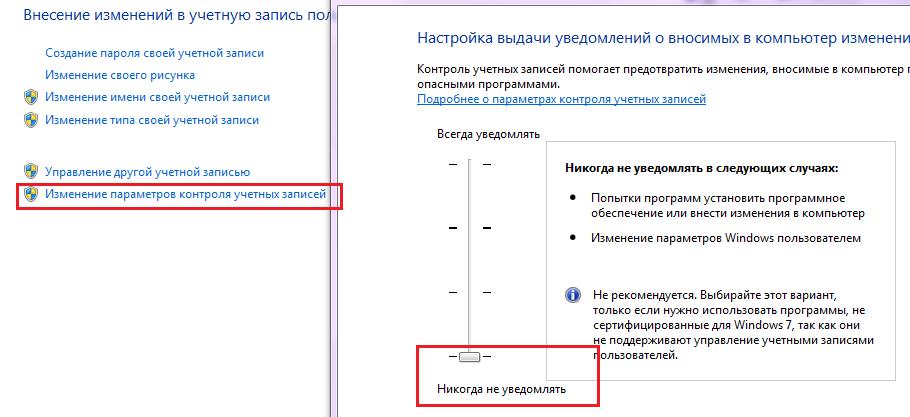
Решение сбоя «CreateProcess: Код 2»
Данный сбой есть тем самым исключением, виной которому выступают разные обновления в системе. Возможно недавно производились обновления или устанавливалась игра, но в процессе произошли сбои. Пользователь не всегда об этом может знать, что делает появление сбоя неожиданным событием.
- Решением становиться проверка ПК на наличие последних обновлений для всех компонентов.
- Посетите официальную страницу библиотек DirectX и скачайте их.
- Выполните установку DirectX и попробуйте ваши действия еще раз.
CreateProcess: Error 261, 267
Для данных сбоев нужно попробовать сделать персональное разрешение для папки, куда устанавливаются программы. Ведь именно при установке утилит и софта можно встретить данные конфликты (Error 261, 267).
- Кликните по папке, куда собираетесь установить софт правой кнопкой мышки.
- Выбираете «Свойства» и «Безопасность» .
- Выбираете своего администратора и жмете «Изменить» .
- Ставите в столбике «Разрешить» галочку, напротив «Полный доступ» .
- Жмем ОК.
 Решаем проблему «Error 261 и 267»
Решаем проблему «Error 261 и 267» Совет. Не забывайте устанавливать софт при помощи использования прав от администратора и иметь на компьютере актуальные обновления для всех необходимых компонент Windows (DirectX, Microsoft Visual C++, .NET Framework и др.). Выполняя простые действия в Windows, вы сможете избежать не только появление вышеописанных ошибок, но и других проблем.
В этой статье мы рассмотрим такую ошибку как «ошибка 740», точная формулировка которой «запрошенная операция требует повышения, сбой; код ошибки 740» и её решение.
Поиск решения данной проблемы в последнее время очень популярен, так как данная ошибка выскакивает у многих пользователей. Рассмотрим причину возникновения и как её решить.
Данный текст в ошибке выдает User Account Control (что в переводе Контроль учетных записей пользователя) - функция, которая следит за тем, чтобы в системные файлы вашего компьютере не попадали несанкционированные изменения и сторонние файлы. Это сообщение означает, что у использованной вами учетной записи не хватает прав, чтобы запустить программу.
Единственно правильное и действенное решение этой проблемы - запустить игру или приложение от имени администратора. Для того чтобы сделать это вам нужно нажать правой кнопкой мыши на файл, который хотите запустить и выбрать пункт «Запуск от имени администратора». Так же можно просто отключить Контроль учетных записей пользователя (User Account Control) для того чтобы «ошибка 740» больше не возникала при запуске игр и приложений , или же создать учётную запись с правами администратора, в которой можно будет запускать абсолютно все приложения.
Ошибка 740 при установке игры: как исправить